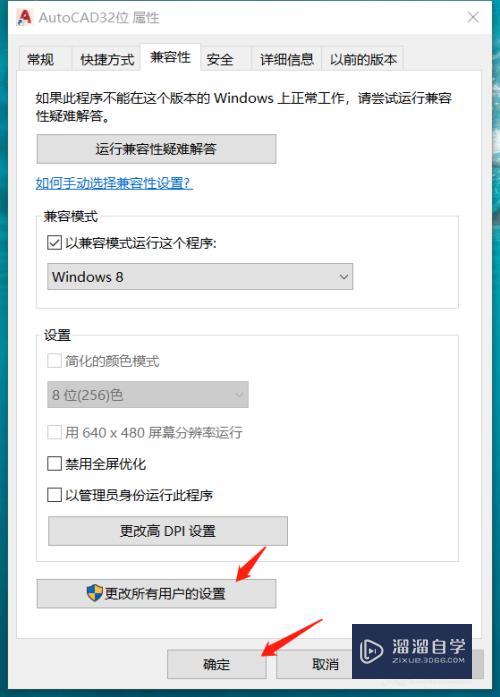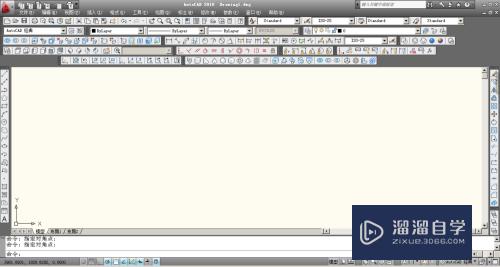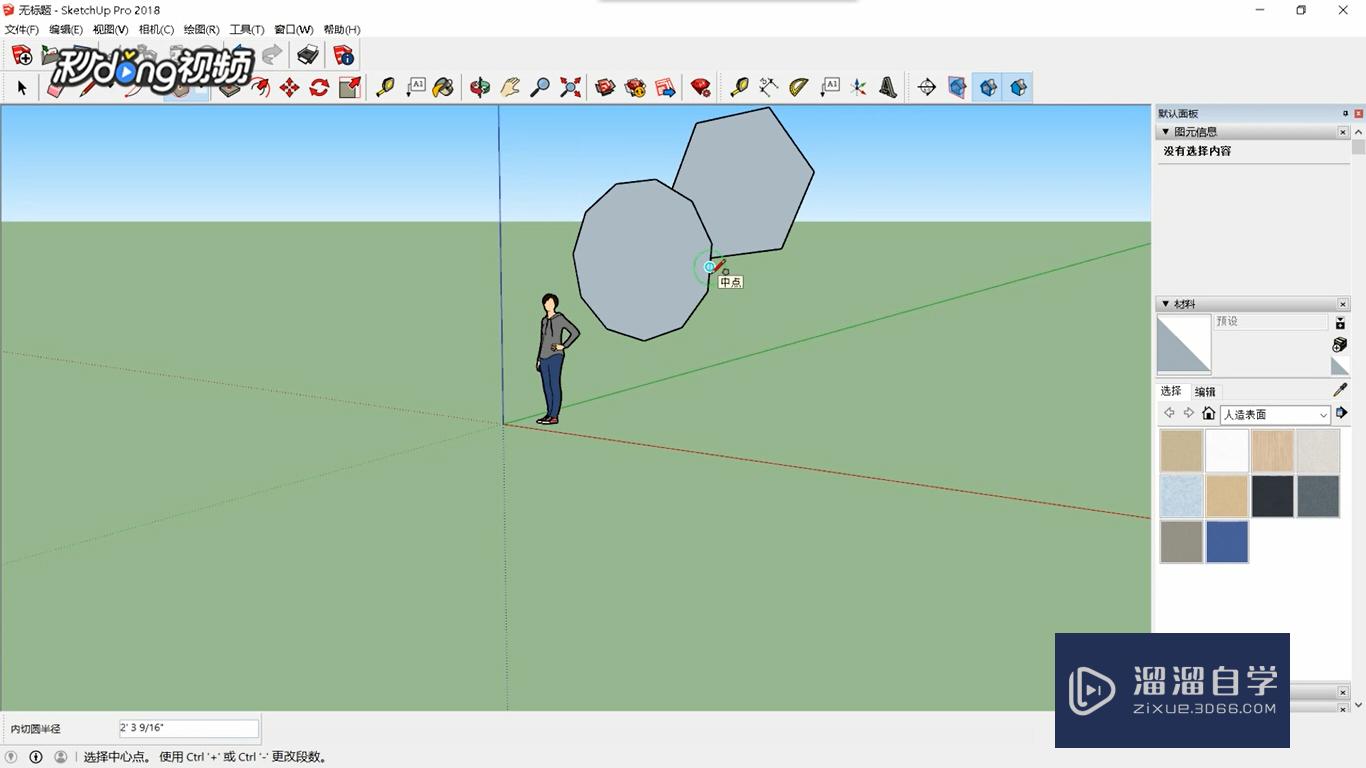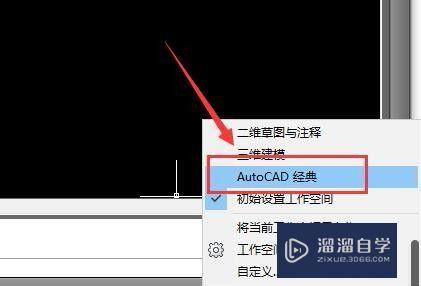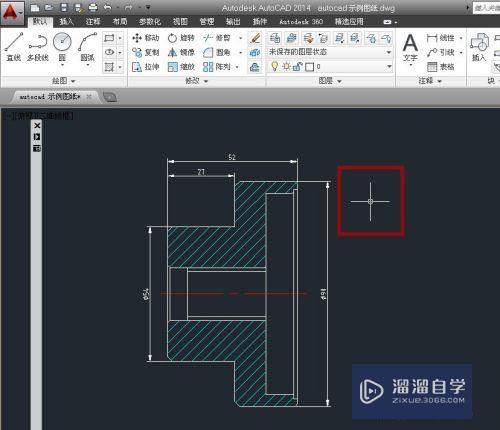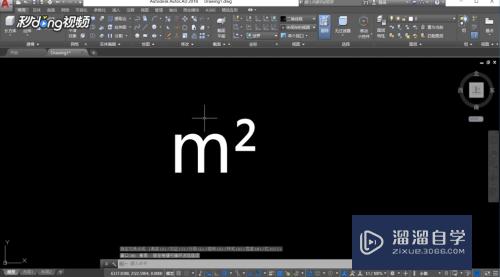CAD如何绘制组件图(cad如何绘制组件图形)优质
在机械制造中我们常常会先设计出组件的图形。然后再进行加工制造。因此在设计组件的时候。我们常常使用CAD来设计零件组件图。下面我们就来看看使用CAD如何绘制组件图的吧。
点击观看“CAD”视频教程。帮助你更好的上手
工具/软件
硬件型号:小新Pro14
系统版本:Windows7
所需软件:CAD2010
方法/步骤
第1步
打开CAD选择直线命令。然后设置直线的线型为虚线。在绘图区里面我们画出需要的辅助线。如图所示:
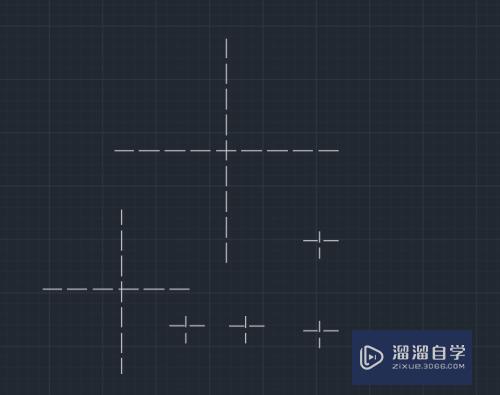
第2步
画好辅助线之后。再在绘图菜单里找到圆形选项。如图所示:
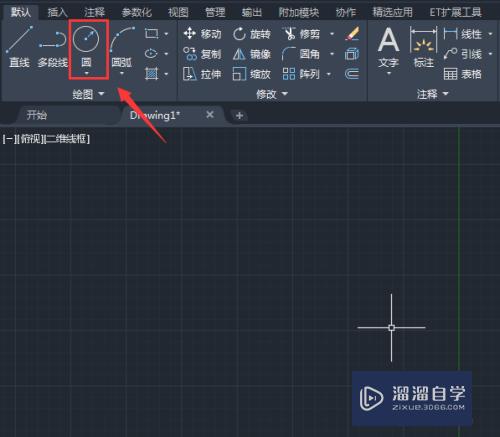
第3步
选择圆形选项在上面以辅助线的交点为圆心。画出一个大圆。如图所示:
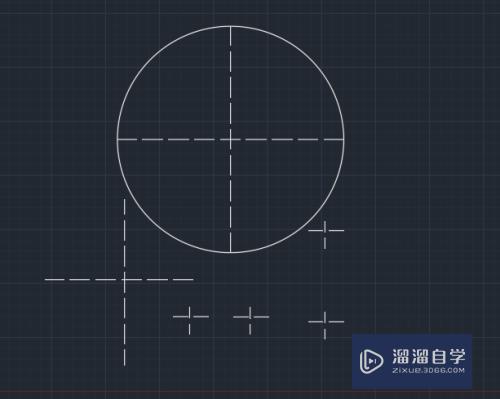
第4步
再按下空格键然后依次在下面的辅助线上画出我们的小的圆形图形。如图所示:
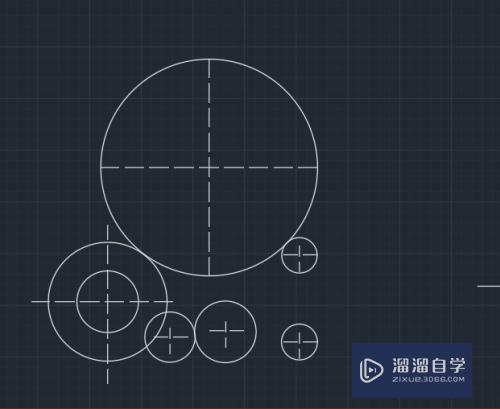
第5步
画好圆形之后再选择直线命令。我们将右侧的圆形和下面的圆形使用直线将其连接起来。如图所示:

第6步
将圆形连接起来之后。我们再在菜单里找到修剪选项。如图所示:
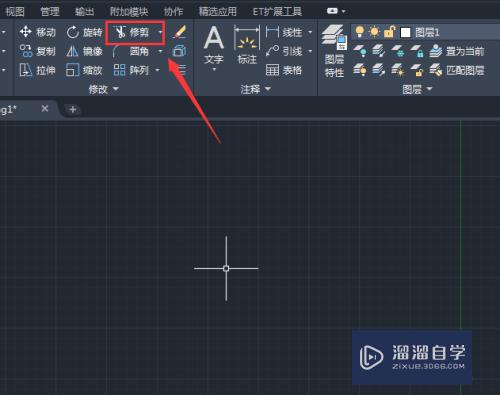
第7步
点击修剪选项我们将图中不需要的弧线进行修剪。如图所示:
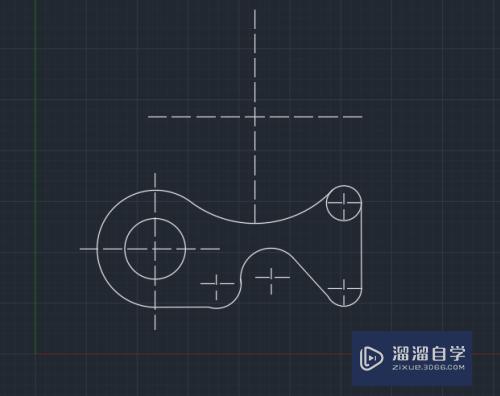
第8步
修剪过图形之后。我们再将绘制的辅助线删除。这样我们就得到了需要的图形组件了。如图所示:
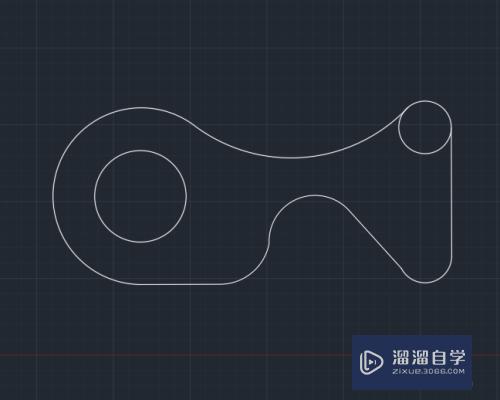
以上关于“CAD如何绘制组件图(cad如何绘制组件图形)”的内容小渲今天就介绍到这里。希望这篇文章能够帮助到小伙伴们解决问题。如果觉得教程不详细的话。可以在本站搜索相关的教程学习哦!
更多精选教程文章推荐
以上是由资深渲染大师 小渲 整理编辑的,如果觉得对你有帮助,可以收藏或分享给身边的人
本文标题:CAD如何绘制组件图(cad如何绘制组件图形)
本文地址:http://www.hszkedu.com/69256.html ,转载请注明来源:云渲染教程网
友情提示:本站内容均为网友发布,并不代表本站立场,如果本站的信息无意侵犯了您的版权,请联系我们及时处理,分享目的仅供大家学习与参考,不代表云渲染农场的立场!
本文地址:http://www.hszkedu.com/69256.html ,转载请注明来源:云渲染教程网
友情提示:本站内容均为网友发布,并不代表本站立场,如果本站的信息无意侵犯了您的版权,请联系我们及时处理,分享目的仅供大家学习与参考,不代表云渲染农场的立场!